Quản Lý Nhóm Facebook: Xem và Rời Nhóm Dễ Dàng
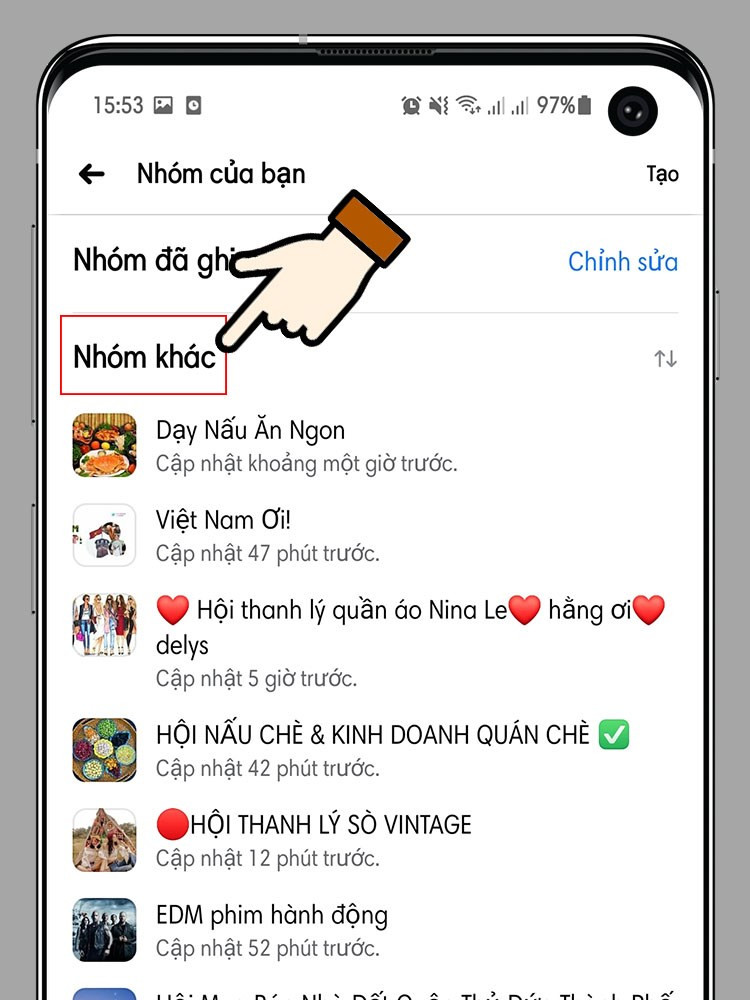
Bạn muốn kiểm tra lại tất cả các nhóm Facebook mình đã tham gia? Hay bạn cần rời khỏi một nhóm không còn phù hợp với nhu cầu của mình? Bài viết này trên tintucesport.com sẽ hướng dẫn bạn cách xem và rời khỏi nhóm Facebook một cách nhanh chóng và dễ dàng trên cả điện thoại và máy tính.
Tại sao cần quản lý nhóm Facebook?
Việc tham gia quá nhiều nhóm trên Facebook đôi khi khiến bạn bị “ngộp” trong hàng loạt thông báo, bài đăng không liên quan. Quản lý nhóm Facebook giúp bạn:
- Tiết kiệm thời gian: Tập trung vào những nhóm thực sự hữu ích, tránh lãng phí thời gian cho những nội dung không cần thiết.
- Tối ưu trải nghiệm: Giảm thiểu thông báo làm phiền, giúp bạn dễ dàng theo dõi những thông tin quan trọng.
- Bảo vệ thông tin cá nhân: Kiểm soát việc chia sẻ thông tin trong các nhóm, tăng cường bảo mật cho tài khoản Facebook của bạn.
I. Cách xem tất cả các nhóm đã tham gia trên Facebook
1. Trên Điện thoại
Bước 1: Mở ứng dụng Facebook trên điện thoại.
Bước 2: Nhấn vào biểu tượng ba dấu gạch ngang (menu) ở góc trên bên phải (Android) hoặc góc dưới bên phải (iOS).
Bước 3: Cuộn xuống và chọn “Nhóm”.
Bước 4: Chuyển sang tab “Nhóm của bạn” để xem danh sách tất cả các nhóm bạn đã tham gia.
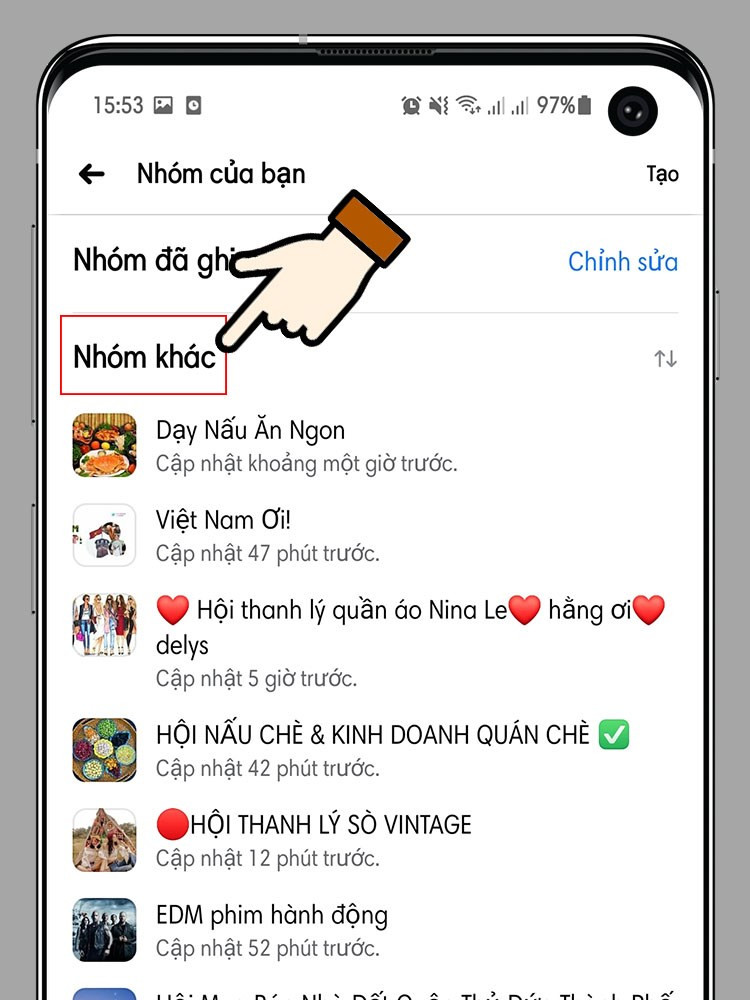 Xem nhóm Facebook trên điện thoại
Xem nhóm Facebook trên điện thoại
2. Trên Máy tính
Bước 1: Truy cập website Facebook trên máy tính.
Bước 2: Nhấn vào biểu tượng nhóm ở cột bên trái.
Bước 3: Trong danh sách bên trái, tìm và chọn mục “Nhóm của bạn”. Tất cả các nhóm bạn đã tham gia sẽ hiển thị tại đây.
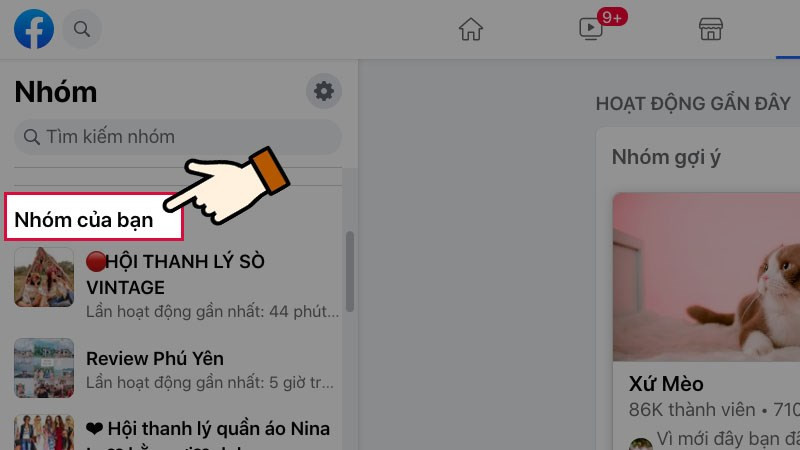 Xem nhóm Facebook trên máy tính
Xem nhóm Facebook trên máy tính
II. Cách rời khỏi nhóm trên Facebook
1. Trên Điện thoại
Bước 1: Mở ứng dụng Facebook và truy cập vào nhóm bạn muốn rời khỏi.
Bước 2: Nhấn vào tên nhóm ở đầu màn hình.
Bước 3: Chọn “Bạn là thành viên”.
Bước 4: Chọn “Rời khỏi nhóm” và xác nhận lại thao tác.
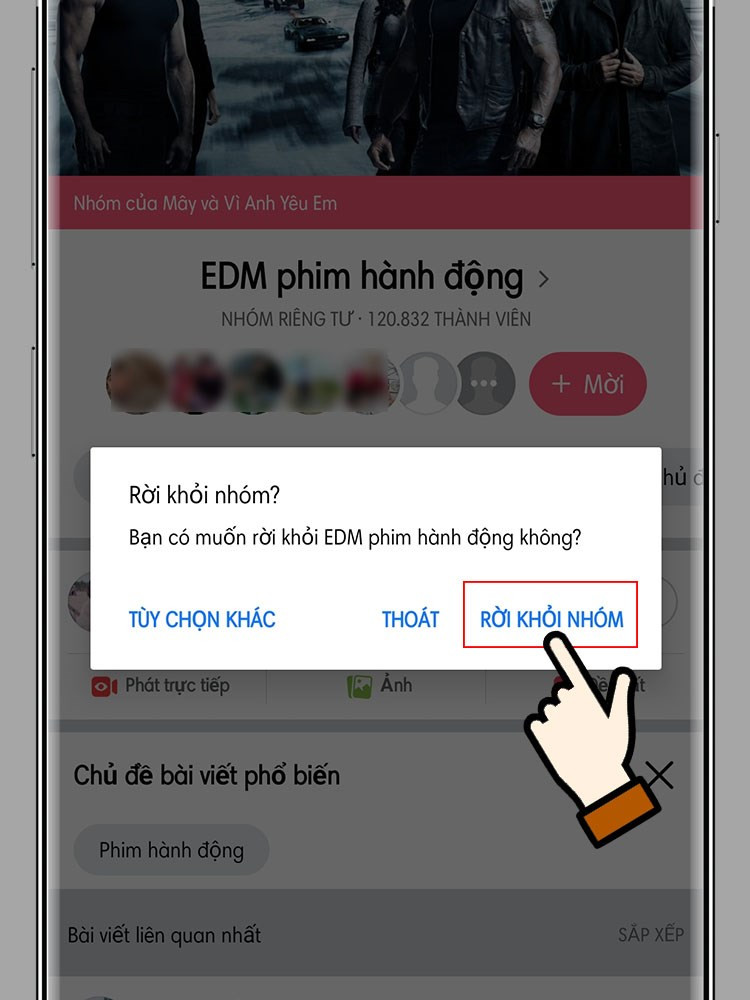 Rời nhóm Facebook trên điện thoại
Rời nhóm Facebook trên điện thoại
2. Trên Máy tính
Bước 1: Truy cập website Facebook và vào nhóm bạn muốn rời khỏi.
Bước 2: Nhấn vào biểu tượng ba chấm (…) bên dưới ảnh bìa nhóm.
Bước 3: Chọn “Rời khỏi nhóm” và xác nhận.
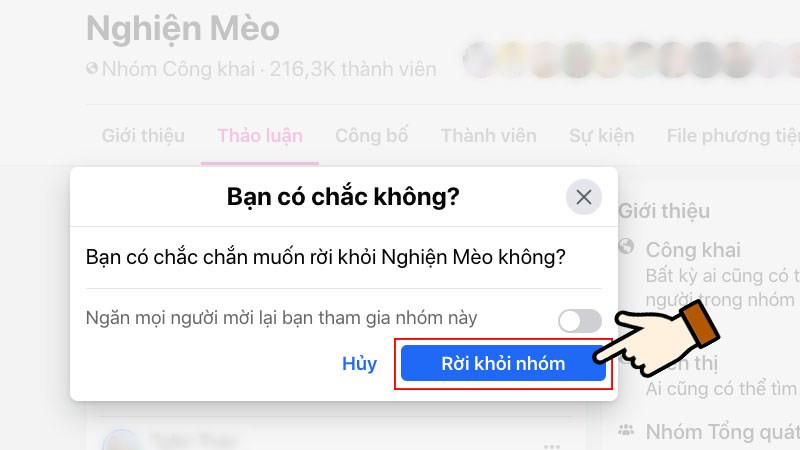 Rời nhóm Facebook trên máy tính
Rời nhóm Facebook trên máy tính
Kết luận
Quản lý nhóm Facebook hiệu quả giúp bạn tối ưu trải nghiệm mạng xã hội và tiết kiệm thời gian. Hy vọng bài viết này đã giúp bạn nắm rõ cách xem và rời khỏi nhóm Facebook trên cả điện thoại và máy tính. Nếu bạn có bất kỳ thắc mắc nào, hãy để lại bình luận bên dưới để được giải đáp!



